Excel2007で、セルのコメントを含めて印刷したい。
|
コメントは基本的に画面で確認することが目的のものであるため、初期状態では印刷対象になっていません。 ですが、実際のところ、コメントを含めて印刷したいというニーズは結構あるようですので、その方法を書きたいと思います。 |
|
|
|
|
|
まず、印刷対象とする前提として、コメントを表示状態にする必要があります。 コメントがあるセルを右クリックして、「コメントの表示/非表示」をクリックしてください。 セル単位に表示を切り替えるのではなく、コメントすべてを表示したい、という方はこちらを参照してください。  Excel2007で、セルのコメントをすべて表示する。 Excel2007で、セルのコメントをすべて表示する。
|
|
|
|
|
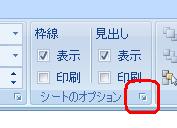 |
リボンインターフェースの「ページ レイアウト」をクリックします。 表示されたメニューから、シートのオプションの右下にあるマークをクリックします。 |
|
|
|
 |
そうしますと、ページ設定ダイアログの「シート」タブが表示されます。 中段に表示される「コメント」という欄のコンボボックスを「画面表示イメージ」に変更してください。 最後にダイアログの「OK」をクリックしてください。 |
|
|
|
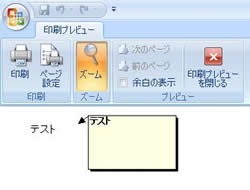 |
以上の操作で、印刷した際にコメントが表示されるようになります。 印刷プレビューで見ても表示されるはずですので、確認してみましょう。 |